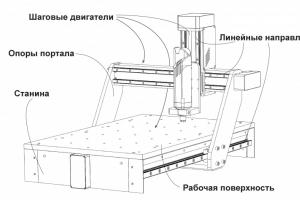نحوه غیرفعال کردن کاهش سرعت عمدی آیفون چگونه با غیرفعال کردن ویژگی های غیر ضروری عمر باتری آیفون را افزایش دهیم؟ اگر آیفون شما در حال کند شدن است
هر نسخه از یک سیستم عامل جدید دارای یک سری ویژگی های عجیب و غریب و آزاردهنده است. iOS 10 نیز از این قاعده مستثنی نیست، اما خوشبختانه، بسیاری از این «ویژگی ها» به راحتی قابل رفع هستند.
باز کردن قفل گوشی اکنون به روشی کاملاً متفاوت عمل می کند. "انگشت خود را روی صفحه بکشیداکنون کاملاً ناپدید شده است و بعید است که هرگز بازگردد. حالا باید روی دکمه کلیک کنید صفحه اصلیبرای باز کردن قفل گوشی اگر نمیخواهید دائماً دکمه Home را برای باز کردن قفل فشار دهید، این مشکل به راحتی قابل رفع است. برای این کار موارد زیر را انجام دهید:
- رفتن به تنظیمات -> عمومی -> دسترسی -> صفحه اصلی.
- گزینه را روشن کنید "باز کردن با انگشت".
اکنون با قرار دادن انگشت خود روی دکمه Home قفل گوشی شما باز می شود. دیگر نیازی نیست روی آن کلیک کنید.
قابلیت پاسخ دادن به پیام ها را از صفحه قفل خاموش کنید
اگر نگران حریم خصوصی خود هستید و از طرفداران "چقدر آسان است به پیام ها از صفحه قفل پاسخ دهید" نیستید، می توانید این ویژگی را غیرفعال کنید:
- باز کن "Settings" -> "Touch ID and passcode".
- رمز عبور خود را وارد کنید.
- رها کردن به "پاسخ با پیام"و این گزینه را غیر فعال کنید.
دیگر نمیتوانید از صفحه قفل به پیامها پاسخ دهید، که به حفظ حریم خصوصی شما کمک میکند. همچنین برنامه های دیگری وجود دارند که می توانند خود را به نوعی در صفحه قفل نشان دهند. پس خیلی مراقب آنها باشید. اگر با برنامههایی که از صفحه قفل کنترل میشوند احساس ناراحتی میکنید، اجازه ندهید هشدارها در آنجا ظاهر شوند.
"Raise to Wake" را خاموش کنید
این ویژگی هنگام برداشتن گوشی به طور خودکار نور پس زمینه صفحه را روشن می کند، اما این کار را برای همه انجام نمی دهد. اگر از آن خسته شده اید یا اغلب اوقات یا در زمان نامناسبی صفحه نمایش را روشن می کند، می توانید به سادگی آن را خاموش کنید:
- سر به "تنظیمات" -> "نمایش و روشنایی"
- گزینه را غیر فعال کنید "برای فعال سازی بلند شوید."
نتایج جستجوی Spotlight را پاک کنید
بنا به دلایلی نور افکندوست دارد وقتی وارد منوی جستجو می شوید جستجوهای شما را ذخیره کند. همه جستجوهای شما را به شما نشان می دهد. هیچ راهی برای حذف آنها وجود ندارد. با این حال، می توانید این ویژگی را غیرفعال کنید:
- سر به "Settings" -> "General" -> "Spotlight Search"
- علامت کادر کنار " پیشنهادات سیری
این اقدامات مطمئناً پیشنهادات جستجو را در Spotlight غیرفعال می کند، اما حداقل حافظه پنهان را با عبارت های جستجو پاک می کند.
از اضافه شدن خودکار برنامه ها به پیام ها جلوگیری کنید
Messages اکنون فروشگاه اپلیکیشن iMessages خود را دارد که میتوانید ابزارهای کوچک و برچسبهای مختلفی را به پیامها اضافه کنید. فراتر از آن، برنامه های قدیمی تر می توانند افزونه های iMessage خود را اضافه کنند.
به عنوان مثال، برنامه محبوب Yelp و OpenTable دارای پسوندهای iMessage هستند که به شما امکان میدهند رستورانها را مستقیماً از پیامها جستجو کنید. این البته عالی است، اما متاسفانه تنظیمات iOS 10بدون مشارکت شما، افزودن این افزونه ها را به صورت خودکار انجام دهید. می توان آن را رفع کرد:
- باز کن "پیام ها"و روی نماد فلش کلیک کنید -> " برنامه های کاربردی".
- روی نماد با چهار دایره در گوشه پایین سمت چپ کلیک کنید. سپس به نماد فروشگاه بروید.
- روی نوار کلیک کنید "کنترل".
- تعویض "افزودن خودکار برنامه ها"به موقعیت "خاموش کن".
اکنون باید برنامه هایی را که می خواهید خودتان استفاده کنید اضافه کنید.
برای اطلاعات تماس و ایمیل، تکمیل خودکار سافاری را غیرفعال کنید
که در سافاریدر حال حاضر یک ویژه وجود دارد QuickTypeصفحهکلیدی که هنگام پر کردن فرمها، اطلاعات شخصی را پیشنهاد میکند. برای برخی افراد راحت است، اما برای دیگران آزاردهنده است. این را می توان خاموش کرد:
- رفتن به "تنظیمات" -> "سافاری" -> "تکمیل خودکار".
- خاموش کنید "استفاده کنید اطلاعات تماس، نام، رمز عبور و کارت های اعتباری».
بیشتر سافاریتکمیل خودکار فرم ها را به شما پیشنهاد نمی کند.
اگر افکتها کار نمیکنند، «Reduce Motion» را غیرفعال کنید
اگر با برنامه پیامرسانی جدید بازی میکنید و نمیتوانید پنل جلوهها را باز کنید، احتمال زیادی وجود دارد که این گزینه را فعال کنید. "کاهش حرکت". برای برگرداندن این افکت ها، موارد زیر را انجام دهید.
0تایید این که iOS کمتر کاربرپسند شده است. بیایید بگوییم با نورافکن چه کردند.
@iGeek، Spotlight از نظر عملکرد و نحوه استفاده از آن در مقایسه با تجربه قدیمی چیزی را تغییر نداده است.
همه چیزهایی که در "زمان کاربر پسند" بود هنوز در همان سطح است، به جایی نرسیده است، نیازی به یادگیری مجدد نیست، آستانه ورود تغییر نکرده است.
@Shannon، عملکرد Spotlight موضوع را تغییر نمیدهد. این بدان معنی است که قبلاً برای یک مبتدی راحت تر آن را پیدا می کرد. منطقاً او در سمت چپ بود.
منطقی است که iOS رشد کند و پیچیده تر شود. واضح است که تسلط کاربر جدید بر روی iOS 7 نسبت به iOS 2 بیشتر طول می کشد. اما بسیاری از چیزها غیرقابل درک شده اند، همان اسلایدی که قفل آن را باز می کند کمتر قابل درک است. نحوه روشن کردن موسیقی از صفحه بسته (کنترل) مشخص نیست. قبلا 2 بار خونه بود. کتیبه ها-دکمه ها نیز دچار سردرگمی شده اند.
البته، برنامه حق وجود دارد. اما بهتر است آن را از اپ استور نصب کنید. و این در روح اپل نیست.
@dimsonclear و حتی قبل از آن (ios5) 2 بار در خانه دوربین را باز کرد. بله، مطمئناً شما بهتر می دانید که روح اپل چیست
همه مواردی را که لیست کردید بهمنظور جدید بودن ios فوراً یا در عرض یک دقیقه، بررسی کنید. اکنون همه چیز شهودی تر است.
استدلال "چمن قبلا سبزتر بود".
@Shannon، لازم نیست فردی با مغز اپل باشید، اما آگاهانه درک کنید که چه چیزی و چگونه. جابز همیشه می خواست همه چیز را بسیار ساده کند. حتی برنامههای حرفهای پیچیده Aperture و Logic Pro، با وجود پیچیدگیهایشان، بسیار قابل درک و بصری هستند. و تقلید از اشیاء واقعی، سوئیچ های کلید، سوئیچ ها و لامپ ها نقش بزرگی در درک دارد. یک زمانی می شد فهمید چه ماندگاری، آرپژ و ... چیست. هیچ دستورالعملی برای خود مک وجود ندارد. فقط نشست و رفت.
من فکر می کنم نورافکن با کشیدن انگشت از بالا به پایین احمقانه است.
در لیست، وقتی مخفی است، مشکلی ندارد. شما فهرستی از مخاطبین دارید، اما جستجو فضا را اشغال نمیکند، اگر چیزی وجود داشته باشد - این مورد بعدی است. اما در اصل، هنوز غیر معمول است.
عملکرد در اوج است و همچنان شگفتانگیز است. اما طراحی، به نظر من فورستال یک نابغه است، به خاطر بافت ها نیست. و به خاطر نحوه ساختن خود سیستم. بگذارید صاف باشد.
و در مورد چمن - برنامه موسیقی. ترسناک آرام، هنگام عقب بردن، دکمهها و حجم صدا در یک انبوه هستند و انگشت هرازگاهی در جای نامناسبی قرار میگیرد. پخش کننده موسیقی بهبود یافته است. فضای خالی زیادی روی صفحه وجود دارد و به هیچ وجه از آن استفاده منطقی نمی شود. سپس به جای تغییر آهنگ >> به حداکثر حجم می رسم، سپس برعکس.
@dimsonclear، وای، چقدر همه چیز در حال اجرا است ... غیر معمول و ناراحت کننده دو چیز متفاوت هستند
من با موفقیت زیادی به ios7 (و اکنون به ios8) تغییر مکان دادم - زیرا اکنون تمام اقداماتی که قبلا انجام دادم شروع کردم به انجام احمقانه ابتدایی و سریعتر، کمتر با دستگاه، نتایج بیشتر را انجام دادم. به نظر می رسد ما ios7 متفاوتی داریم
@Shannon چرا همه شما اینقدر بد هستید؟
عملکرد اوکی است. طراحی نیست. عناصر زیادی که قوانین را در طراحی زیر پا می گذارند. حتی صحیح تر است که بگوییم قوانین طراحی صنعتی در دنیای گرافیک کامپیوتری اعمال می شود. همان مش که برای فیله های شکل، برش های شکل مورد نیاز است، در فیله های آیکون استفاده می شود. بله، انتقال پیکسل گردتر شده است، خوب است. این شبکه کاملاً مزخرف است که به خودی خود هیچ عملکردی ندارد.
همان هلوتیکا زمانی که برای اندازه های کوچک مناسب نبود در یوسمیت گیر کرده بود.
حتی طراح (نامش را به خاطر نمیآورم) که این فونت را طراحی کرده است گفته است که برای اندازههای کوچک مناسب نیست. سپرده ها بله.
همه Jobs و Forstall را دوست دارند، اما کاربران معمولی نمی دانند که چرا آنها را دوست دارند. همه دوستش دارند و من هم همینطور. چیزی شبیه به این…
> غیر معمول و ناراحت کننده است
شما در حال حاضر کلمات را کتک می زنید. باشه بیایید عینی باشیم
مثالی میزنم:
فوراً توجه کنید که لیست ها در واقع جداول هستند. افقی یا عمودی.
در اینجا ما لیستی از مخاطبین را داریم که به سمت بالا و پایین حرکت می کنند. جستجو - ادامه لیست (اگر از پایین به بالا نگاه کنید).
در زیر صفحههای iOS 6 را نشان دادهام. «فهرست» صفحهها افقی است.
صفحه نمایش iOS 7 حتی پایین تر است. پیکان های اسکرول همدیگر را قطع می کنند. به نظر می رسد لازم است به چپ و راست بروید، اما یک تقاطع وجود دارد. و نه فقط یک تقاطع، بلکه با اعلان ها و کنترل پنل.
یعنی یک فرد قبلاً نیاز به تسلط دارد:
1. اگر او از روی صفحه نمایش پایین بکشد - این یک جستجو است
2. اگر او از بالا به پایین از لبه صفحه نمایش بکشد - اینها اعلان هستند
3. اگر از پایین صفحه بلند شود - این مرکز کنترل است
البته، نکات مثبتی نیز وجود دارد: جستجو از هر صفحه اصلی در دسترس است، "نیازی به رفتن به طبقه -1 نیست". اما با این وجود، در iOS 7، جدول ماژولار در حال حاضر بسیار پیچیده تر از آنچه بود، است. و از آنجایی که پیچیده تر است، به دستورالعمل هایی در مورد نحوه استفاده از آن نیاز دارد.
بسیاری از کاربران iOS 8ناراضی از جدید سیستم عامل. علاوه بر تعداد زیادی باگ و کاستی، توسعه دهنده توابع زیادی را نصب کرده است که در زندگی روزمرهفقط فایده ای ندارد خشم جامعه به حدی بود که بسیاری از رسانه ها فرصت نوشتن در مورد عملکرد بیش از حد این سیستم عامل را از دست ندادند.
مجله محبوب «مکانیک محبوب» در صفحات خود 10 عملکرد غیرضروری برتر iOS را گردآوری کرده است که طبق آمار تقریباً هر کاربری آن را خاموش می کند. اگر شما نیز تمایل به خلاص شدن از شر چنین ویژگی های iOS 8 را دارید، در ادامه نحوه انجام آن را به تفصیل شرح خواهیم داد.
ورودی پیش بینی
از یک طرف، این یک ویژگی عالی برای وارد کردن متون طولانی است زبان انگلیسی، که برای صفحه کلید دستگاه به روز شده ایده آل است. بسیاری از کاربران مشتاقانه منتظر انتشار نسخه روسی زبان هستند، اما همه چیز آنطور که ما می خواهیم گلگون نیست. اگر اغلب از صفحه کلید پیشگو برای وارد کردن رمزهای عبور مخفی خود استفاده می کنید، پس از مدتی آنها را به صورت متن واضح ارائه می کند.
بنابراین، به طور قابل توجهی کاهش می یابد سطح امنیتیمواد و اطلاعات طبقه بندی شده برای امتناع از چنین عملکردی، باید به منوی "تنظیمات" بروید، "General" و سپس "Keyboard" را انتخاب کنید و تایپ پیش بینی را خاموش کنید. در همان منو، می توانید سایر عملکردهای غیر ضروری مربوط به صفحه کلید را حذف کنید.
استراق سمع کردن
ثبت نام در شبکه های اجتماعی باعث شده است که هر روز با تبادل عکس و اطلاعات دیگر مواجه شویم. همانطور که مشخص شد، تعداد کمی از کاربران استفاده می کنند استراق سمع کردن، بنابراین تعجب آور نیست که بسیاری برای غیرفعال کردن این برنامه ابراز تمایل کرده اند.
میتوانید این عملکرد را در بخش «مرکز کنترل» غیرفعال کنید: انگشت خود را در جهت از پایین به بالا بکشید و در استراق سمع کردنو سپس آن را خاموش کنید با غیرفعال کردن ویژگیهای غیر ضروری دستگاه، میتوانید برای مدت طولانیتری در مصرف باتری صرفهجویی کنید.
به روز رسانی پس زمینه
برنامه های کاربردی اپ استور، که به طور خودکار به روز می شوند، بسیاری را خوشحال می کند، اما گاهی اوقات به روز رسانی در نامناسب ترین لحظه رخ می دهد.
اغلب ما خودمان نمی خواهیم برنامه ای را که دوست داریم به روز کنیم و گاهی اوقات به روز رسانی باعث ایجاد مشکل در عملکرد آفلاین دستگاه می شود. برای انجام دستی تمام بهروزرسانیهای لازم، باید تغییرات را در بخش «آیتونز استور، اپ استور» وارد کنید.
پیام های صوتی
ویژگی عالی iOS 8پیام های صوتی هستند iMessage. اکنون کاربران می توانند نه تنها پیام های متنی ارسال کنند، بلکه مخاطب را با صدای خود نیز خوشحال می کنند.
برای اینکه حجم زیادی از حافظه اشغال نشود، پیام هایی از این نوع در معرض حذف خودکار هستند. اگر میخواهید دادههای صوتی را ذخیره کنید، به بخش تنظیمات به نام «پیامها» بروید و تنظیمات مربوط به زمان مشخص شده حذفها را انجام دهید.
اختلاف منظر
عمر زیاد باتری و عملکرد آن خاصیت شگفت انگیز آیکون ها و کاغذدیواری های صفحه نمایش را برای حرکت در هنگام تغییر زاویه شیب از بین می برد.
این ویژگی را میتوان در دستگاههایی که روی iOS 7 اجرا میکنند نیز مشاهده کرد، اما دقیقاً آنچه که توسعهدهنده میخواست با نوآوری خود نشان دهد هنوز مشخص نیست.
برای خاموش کردن ویژگی بی معنی، کافی است به منوی "Accessibility" بروید، به بخش "General" بروید و "Reduce Motion" را انتخاب کنید.
خدمات مکان یابی
هر کاربر iOS 8 باید با درخواستهای مداوم از سوی برنامهها مواجه شده باشد که از آنها میخواهند آنها را نشان دهند محل. شاید تعیین موقعیت جغرافیایی زمان زیادی را صرف کند، اما شارژ باتری بسیار سریع مصرف می شود.
به روز رسانی محتوا
برای افزایش عمر باتری دستگاه، باید از بازخوانی محتوای پس زمینه خودداری کنید. عملکرد را در تنظیمات "Basic" خاموش کنید و فوراً متوجه شوید که چه مدت طولانی است آیفون. شبکه های اجتماعی به ویژه انرژی گیر در نظر گرفته می شوند.
دست بردارید
قابلیتی برای کاربران اکوسیستم دستگاه اپل ایجاد شده است دست برداریدکه برای اجرای برنامه در یک دستگاه و ادامه کار روی دستگاه دیگر طراحی شده است.
با این حال، اگر فقط یک دستگاه از یک شرکت مارک دار دارید، چنین عملکردی کاملاً بی فایده است. می توانید آن را در تنظیمات "عمومی" در بخش "Handoff" خاموش کنید.
نور افکن
توسعه دهندگان iOS 8 جستجو را بهبود بخشیدند نور افکن، که به سیستم اجازه صدور را می داد مقدار زیاداطلاعات درخواست شده اگر از همه دادهها استفاده نمیکنید نور افکن، سپس پارامترهای لازم را رها کنید و همه موارد غیر ضروری را لغو کنید. جستجو و پارامترهای آن را می توان در بخش General پیکربندی کرد.
اطلاعیه
اغلب، اعلانهای برنامهها حاوی اطلاعات مهمی نیستند، بنابراین شروع به آزار میکنند. غیر فعال کردن اعلانهارا می توان در بخش "اعلان ها" یافت. ویجت ها در "مرکز اطلاع رسانی" پیکربندی می شوند، جایی که شما فقط باید بدون خروج از بخش روی "ویرایش" کلیک کنید.
با ورود iOS 11.3، این کار بسیار آسان است.
اپل همانطور که وعده داده بود منتشر شد نسخه نهایی iOS 11.3تا پایان اسفند. نوآوری کلیدی این به روز رسانی، بخش تنظیمات جدید "وضعیت باتری" است که به شما امکان می دهد وضعیت فعلی باتری را بدون استفاده از ابزارهای شخص ثالث تعیین کنید. در همین بخش، کاربران آیفون 6/6 پلاس، آیفون 6s/6s پلاس، آیفون SE و آیفون 7/7 پلاس با باتری خالی شده، این امکان را دارند که کاهش سرعت عمدی گوشی های هوشمند خود را خاموش کنند که برای جلوگیری از روشن شدن آن روشن می شود. خاموش شدن های ناگهانی این آموزش به شما نشان می دهد که چگونه وضعیت باتری آیفون خود را بررسی کنید و در صورت لزوم کاهش سرعت عمدی را غیرفعال کنید.

برای تعیین وضعیت باتری آیفون، باید به منو بروید " تنظیمات» → « اصلی» → « باتری» → « سلامت باتری (بتا)". در زمینه " حداکثر ظرفیت” ظرفیت باتری باقی مانده آیفون شما را نشان می دهد.
برای اینکه بدانید آیفون شما به دلیل ضعیف بودن باتری کند می شود یا خیر، می توانید به خط زیر فیلد توجه کنید. اوج عملکرد».
اگر آیفون شما کند نمی شود
در صورتی که آیفون با حداکثر کارایی کار کند، پیامی را مشاهده خواهید کرد:
اکنون باتری اوج عملکرد طبیعی خود را حفظ کرده است.
توجه به این نکته ضروری است که این پیام در آیفون هایی که ظرفیت باتری کم باقی مانده (زیر ۸۰ درصد) دارند نیز قابل نمایش است. واقعیت این است که پس از نصب iOS 11.3، قابلیتی که عمدا سرعت آیفون های با باتری های قدیمی را کاهش می دهد، به طور پیش فرض غیرفعال است. تنها در صورت خاموش شدن ناگهانی آیفون به دلیل کمبود باتری، به طور خودکار فعال می شود.

اگر آیفون شما در حال کند شدن است
در صورتی که آیفون به طور مصنوعی کند شود، پیام زیر قسمت "Peak performance" به شرح زیر است:
این آیفون به طور غیرمنتظره ای خاموش شد زیرا باتری نمی توانست حداکثر توان مورد نیاز را تامین کند. برای کمک به جلوگیری از چنین خاموشیهایی در آینده، یک ویژگی مدیریت عملکرد فعال شده است. غیر فعال کردن…”
می توانید با کلیک بر روی کلمه "کاهش سرعت عمدی را غیرفعال کنید. غیر فعال کردندر این پست بلافاصله پس از این، کاهش سرعت آیفون متوقف می شود، اما دوباره خطر خاموش شدن تصادفی به دلیل کمبود باتری وجود خواهد داشت.

توجه داشته باشید که امکان فعال کردن عملکرد تنظیم عملکرد به صورت دستی وجود ندارد. پس از خاموش شدن ناگهانی بعدی آیفون، خود را فعال می کند.